Cómo hacer una copia de seguridad y restaurar tu PS5
Todo el contenido de tu Sony PlayStation 5 (los(Sony PlayStation 5—the) grandes juegos que descargaste, los archivos guardados que necesitas y tus clips de juego favoritos) son muy importantes. Es fundamental mantenerlos seguros en caso de que algo salga mal, como corrupción de datos, o si estás considerando cambiar a una nueva consola.
Afortunadamente, el software del sistema de la PS5(PS5) permite un proceso de copia de seguridad fluido y ofrece la flexibilidad de elegir los tipos de datos que desea proteger. Restaurar los datos de tu juego es igual de conveniente. Este tutorial le mostrará cómo hacer una copia de seguridad y restaurar los datos en una consola PS5 .

¿De qué puedes hacer una copia de seguridad en tu PS5?
Hacer una copia de seguridad de tu PS5 implica crear una copia de tus datos y configuraciones que podrás restaurar más tarde. La unidad de almacenamiento interna consta de los siguientes tipos de datos:
- Aplicaciones y videojuegos descargados.
- Guardar archivos.
- La galería multimedia: videoclips y capturas de pantalla.
- La configuración de su sistema.
La buena noticia es que puedes hacer una copia de seguridad de todos los datos anteriores de tu consola de juegos en un disco duro externo o SSD . Si tienes una suscripción a PlayStation Plus(PlayStation Plus) , también tienes la opción de cargar tus juegos guardados (posiblemente los datos más importantes) en los servidores de PSN .(PSN)
Además, puede copiar archivos guardados individuales (limitados solo a juegos de PS4(PS4) ) y elementos de la galería multimedia en una memoria USB estándar.(USB)
Copia de seguridad de datos(Back-Up Data) en almacenamiento USB externo(External USB)
Un disco duro(HDD) o SSD externo es una forma sencilla y eficaz de hacer una copia de seguridad de los datos de su PS5 . Con este método, crea un duplicado tangible de sus datos que puede restaurar rápidamente en cualquier momento. Este método es ideal si prefieres el control directo sobre tus datos de respaldo o no tienes una suscripción a PlayStation Plus(PlayStation Plus) para realizar respaldos guardados de juegos basados en la nube.
El disco externo debe tener espacio adecuado para su copia de seguridad. Dado que la PS5 viene con una unidad de almacenamiento interno de 825 GB, una unidad USB de 1 TB es más que suficiente. Sin embargo, es posible que necesite una unidad más grande si tiene una SSD NVMe M.2 en la bahía de expansión(have an NVMe M.2 SSD in the expansion bay) .
Curiosamente, la PS5 admite copias de seguridad selectivas, donde puede centrarse en categorías de datos específicas, lo que le permite utilizar una unidad más pequeña para realizar copias de seguridad. Por ejemplo, si su única preocupación son los datos guardados y la galería multimedia y está dispuesto a volver a descargar juegos, una memoria USB con capacidad de 8 a 16 GB debería ser suficiente.(USB)
Para hacer una copia de seguridad de los datos de una PS5 en un dispositivo de almacenamiento externo, conecte la unidad a su PS5 y luego:
- Seleccione el ícono de Configuración(Settings) en la parte superior derecha de la pantalla de inicio(Home Screen) .

- Ingrese a la categoría Sistema.

- Vaya a System Software > Back Up y restaurar(Restore) .

- Seleccione Hacer una copia de seguridad de su PS5.
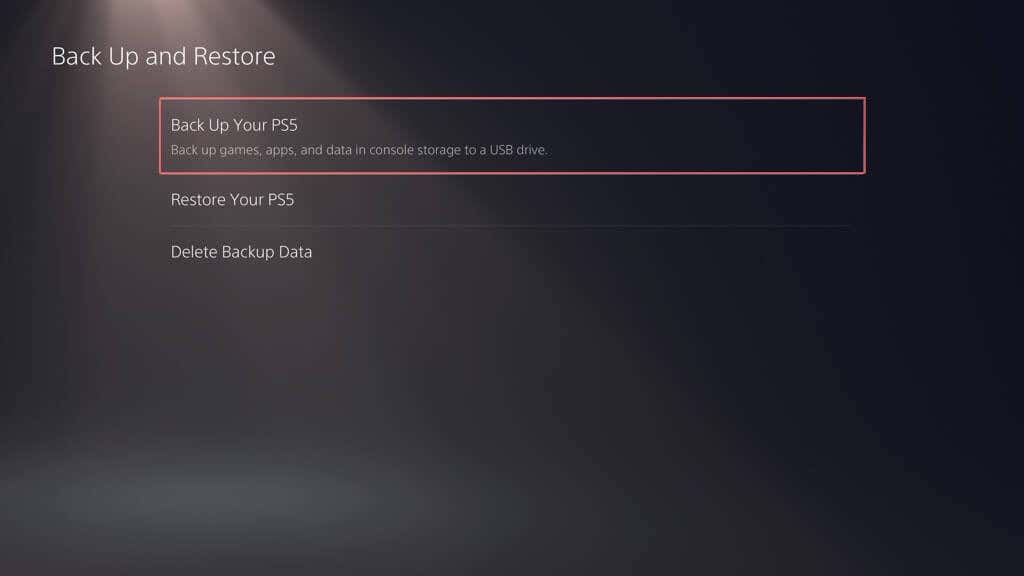
- Elija los tipos de datos de los que desea hacer una copia de seguridad: juegos y aplicaciones, datos guardados y galería multimedia. La copia de seguridad siempre incluye una copia de la configuración de tu PS5, por lo que no puedes anular su selección. Seleccione Siguiente(Select Next) para continuar.

Nota: El indicador en la parte superior izquierda proyecta la cantidad de espacio utilizado y libre en el disco externo si copia los datos seleccionados.
- Asigne un nombre a la copia de seguridad dentro del cuadro Descripción(Description) (o mantenga intacta la etiqueta predeterminada) y seleccione Copia de seguridad(Back Up) .

- Espere(Wait) hasta que su PS5 haga una copia de seguridad de sus datos en el disco externo. La consola debería reiniciarse automáticamente un par de veces durante el proceso.
Si su PS5 indica que la unidad conectada no es compatible, use una PC o Mac para formatearla en el sistema de archivos FAT32 o exFAT(FAT32 or exFAT file system) y vuelva a intentarlo.
Si utiliza una PC con Windows:
- Abra el Explorador de archivos(Open File Explorer) , haga clic derecho en la unidad externa y seleccione Formatear(Format) .

- Configure(Set File) el sistema de archivos en FAT32 o exFAT y seleccione Iniciar(Start) .

- Seleccione Aceptar(Select OK) en la ventana emergente de confirmación.

Si utiliza una Mac de Apple:
- Abra el Launchpad y seleccione Otro > Utilidad de Discos(Disk Utility) .
- Seleccione la unidad externa en la barra lateral y elija Borrar(Erase) .
- Establezca(Set) el Formato(Format) en ex FAT o MS-DOS ( FAT ) y seleccione Borrar(Erase) .
Copia de seguridad de datos(Back-Up Data) en el almacenamiento en la nube de PS Plus(PS Plus Cloud)
Puedes cargar hasta 100 GB de datos guardados de PS5(PS5) y 100 GB de datos guardados de PS4 a los servidores de PSN (PSN)si eres suscriptor de PlayStation Plus(if you’re a PlayStation Plus subscriber) . De forma predeterminada, las cargas automáticas de PS Plus(PS Plus) están habilitadas para juegos de PS5(PS5) y PS4 , por lo que no tienes que hacer nada. Si no, aquí se explica cómo activarlo:
- Abra el menú Configuración(Settings) de su PS5 y seleccione Datos guardados(Saved Data) y Game/App Settings .

- Vaya a Datos guardados(Saved Data) ( PS5 ) > Sincronizar datos guardados(Sync Saved Data) .
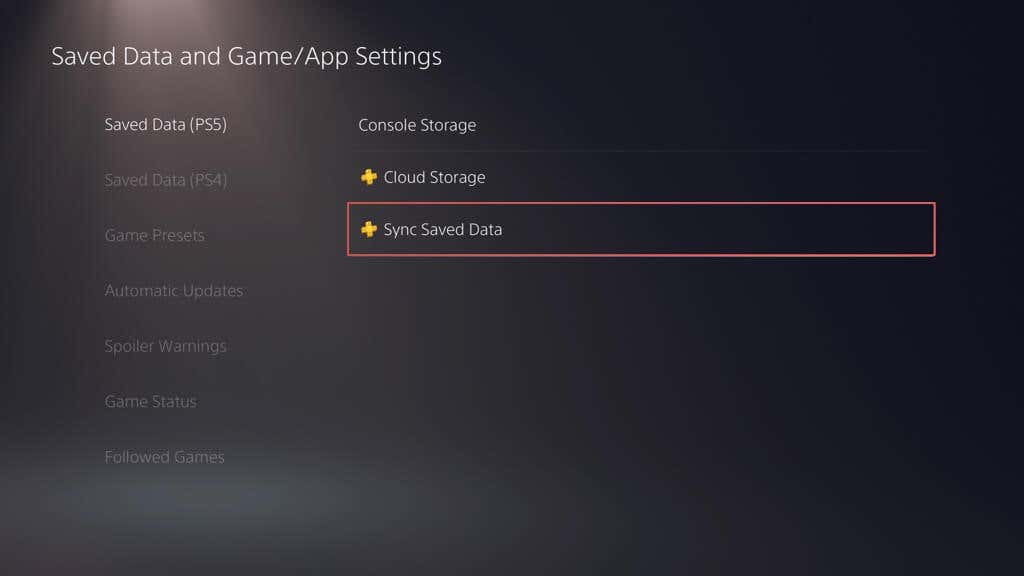
- Habilite la opción Sincronizar automáticamente datos guardados(Auto-Sync Saved Data) .

- Regrese a la pantalla Datos guardados(Save Data) y Game/App Settings y seleccione Datos guardados(Saved Data) ( PS4 ) > Carga automática(Auto-Upload) .
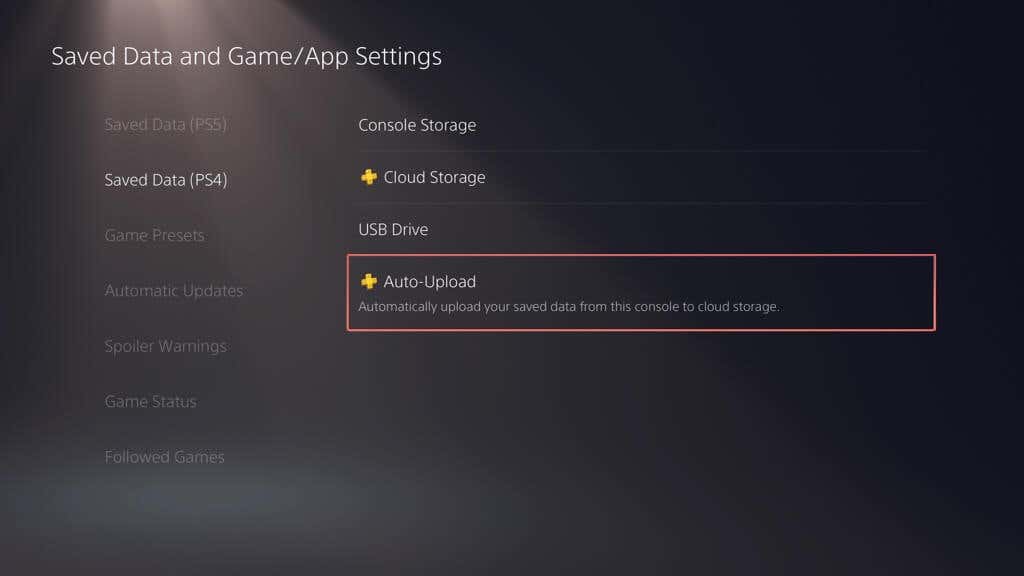
- Encienda el interruptor junto a Habilitar carga automática(Auto-Upload) .

Alternativamente, puede mantener desactivadas las actualizaciones automáticas y cargar los datos guardados manualmente. Así es cómo:
- Vaya a Settings > Saved Data y Game/App Settings .
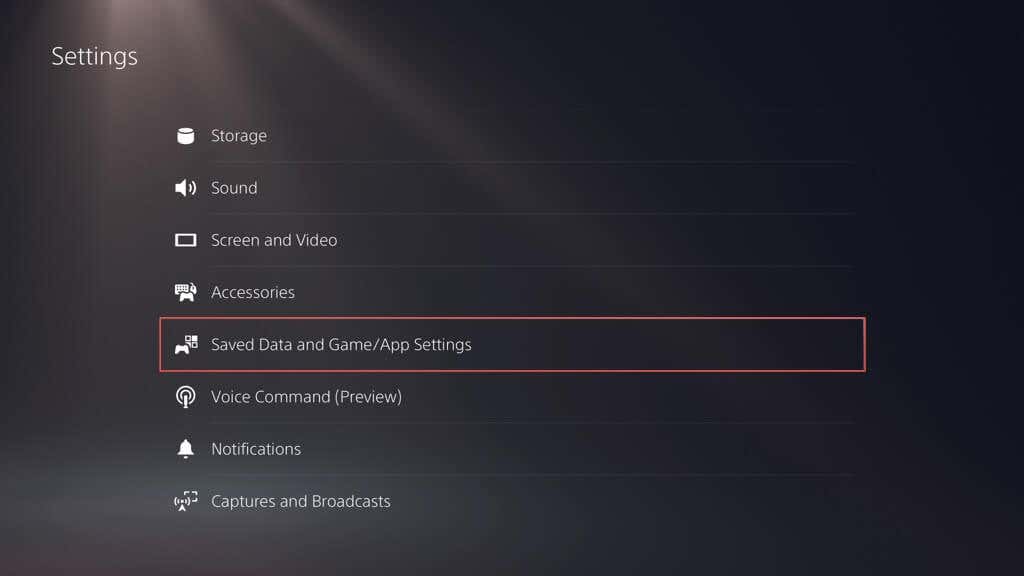
- Vaya a Datos guardados(Saved Data) ( PS5 )/ Datos guardados(Saved Data) ( PS4 ) > Almacenamiento de la consola.

- Cambie a la pestaña Cargar(Upload) en almacenamiento en la nube(Cloud Storage) , marque los juegos que desea cargar y seleccione Cargar(Upload) .

Copia de seguridad de juegos guardados(Game Saves) y galería multimedia(Media Gallery) en una unidad flash(Flash Drive)
En lugar de utilizar la función de copia de seguridad del disco externo de la PS5, puedes copiar manualmente todos o cantidades específicas de datos guardados de los juegos de PS4(PS4) a una memoria USB . También puede hacer una copia de seguridad de los elementos de la galería multimedia (capturas de pantalla y videoclips).
Para copiar archivos guardados de PS4(PS4) a una unidad flash compatible, conéctala a tu consola y luego:
- Visita el menú de Configuración(Settings) de la PS5 y selecciona Almacenamiento.

- Vaya a Console Storage > Saved Data .

- Selecciona Juegos de PS4.

- Cambie a la pestaña Copiar(Copy) a unidad USB(USB Drive) , marque los juegos que desea copiar y seleccione Copiar(Copy) .

Para copiar elementos de la galería multimedia a la unidad USB :
- Visita el menú de Configuración(Settings) de la PS5 y selecciona Almacenamiento.

- Vaya a Console Storage > Media Gallery .

- Habilite la opción Seleccionar varios(Select Multiple) en la esquina izquierda de la pantalla.

- Marque(Mark) los elementos que desea copiar a la unidad, seleccione el ícono Más (tres puntos) a la derecha de la pantalla y seleccione Copiar(Copy) a la unidad USB(USB Drive) .

Restaurar PS5 desde una copia de seguridad de una unidad externa(Drive Backup)
Si tiene que restablecer su PS5 de fábrica(factory reset your PS5) , reemplazar su unidad de almacenamiento interna o actualizar a una nueva consola, puede optar por restaurar el contenido de su unidad de respaldo externa. Suponiendo que hayas realizado una copia de seguridad completa, el proceso garantiza que volverás a tus juegos con todo tu progreso, configuraciones y perfiles intactos.
Advertencia: Restaurar una copia de seguridad de PS5(PS5) borrará permanentemente todos los datos existentes del almacenamiento interno de la consola.
Para restaurar datos de PS5(PS5) desde una copia de seguridad de un disco externo, conecte el dispositivo de almacenamiento a su PS5 y luego:
- Visita el menú Configuración(Settings) de la PS5 y selecciona Sistema(System) .

- Vaya a System Software > Back Up y restaurar(Restore) .

- Seleccione Restaurar su PS5.

- Elija la copia de seguridad que desea restaurar.

- Seleccione Restaurar.

Nota: Si el proceso de restauración falla, actualice el software del sistema de la PS5 a su última versión(update the PS5’s system software to its latest version) y vuelva a intentarlo.
Restaurar archivos guardados en la nube desde PS Plus
Si tienes una copia de seguridad de tus juegos guardados en línea gracias a PS Plus , deberían sincronizarse automáticamente con el almacenamiento interno cuando inicies sesión en una PS5 con tu cuenta de PSN . (PSN)Si no es así, puedes restaurar las partidas guardadas manualmente. Así es cómo:
- Visita el menú Configuración(Settings) de la PS5 y selecciona Datos guardados(Saved Data) y Game/App Settings .
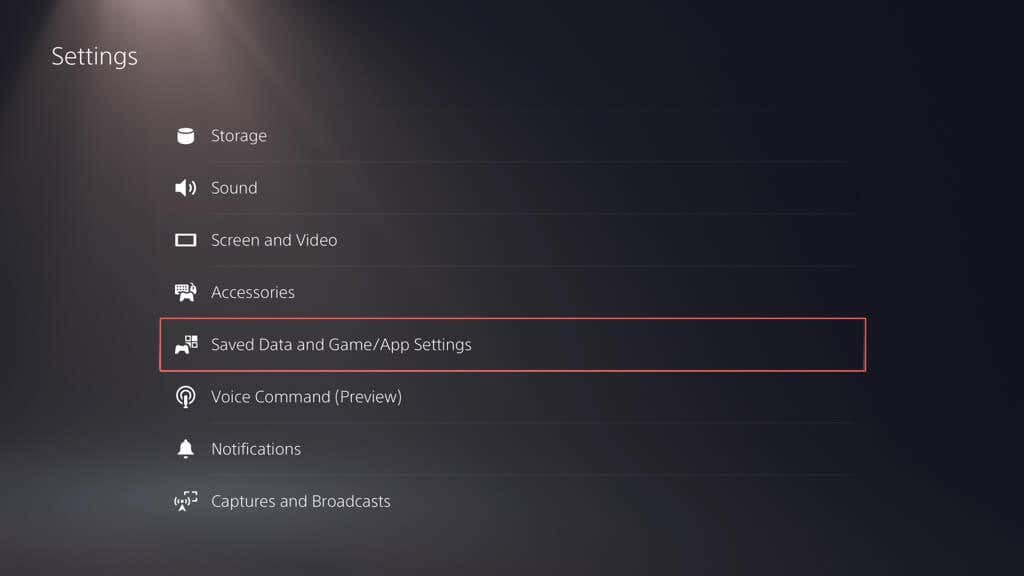
- Vaya a Datos guardados(Saved Data) ( PS5 )/ Datos guardados(Saved Data) ( PS4 ) > Almacenamiento en la nube.

- En la pestaña Descargar(Download) al almacenamiento de la consola(Console Storage) , marca los juegos que deseas descargar y selecciona Descargar(Download) .

Restaurar juegos guardados desde una unidad flash(Game Saves From Flash Drive)
Si copiaste los archivos guardados de tu PS4 en una unidad flash USB , puedes volver a copiarlos en el almacenamiento interno de la consola. Así es cómo:
- Visita el menú Configuración(Settings) de la PS5 y selecciona Datos guardados(Saved Data) y Game/App Settings .

- Vaya a Datos guardados(Saved Data) ( PS4 ) > Unidad USB(USB Drive) .

- En la pestaña Copiar(Copy) al almacenamiento de la consola(Console Storage) , marca los juegos que deseas copiar y selecciona Copiar(Copy) .

Ver elementos de la galería multimedia(View Media Gallery Items) en una unidad flash(Flash Drive)
No puede copiar ningún elemento de la galería multimedia en una memoria USB, pero puede acceder a ellos y verlos. Para hacer eso, conecte la unidad a su consola y luego:
- Visita el menú de Configuración(Settings) de la PS5 y selecciona Almacenamiento.

- Vaya a Console Storage > Media Gallery .

- En la pestaña USB , seleccione la carpeta PS4 o PS5 .

- Seleccione Crear.

- Seleccione Capturas de pantalla.

- Seleccione una miniatura de captura de pantalla para ampliarla.
Ahora sabes cómo hacer una copia de seguridad y restaurar(Restore) la PS5
Hacer una copia de seguridad de tu PS5 es crucial y no se trata solo de guardar tus juegos, sino de salvaguardar todo lo que hay en tu consola. Con esta guía, ahora sabes cómo hacerlo. Ya sea copiar todo a una unidad externa, cargar juegos guardados en la nube o copiar archivos guardados y elementos de la galería en una memoria USB, tienes múltiples métodos para proteger tus datos. Siempre es bueno saber que todos sus datos importantes están sanos y salvos y que puede restaurarlos rápidamente si es necesario.
Related posts
¿Cómo iniciar sesión en Windows 10 con un PIN? ¿Cómo cambiar el PIN de inicio de sesión?
Cómo anclar al menú Inicio en Windows 10: la guía completa -
¿Falta la barra de búsqueda de Windows 10? 6 maneras de demostrarlo
Cómo ocultar aplicaciones del menú de inicio de Windows 10 -
10 formas de organizar y cambiar el menú Inicio de Windows 10 -
Cómo anclar cualquier carpeta a la barra de tareas de Windows, en 3 pasos
Las acciones rápidas en Windows 10: acceda a ellas, úselas, ¡personalícelas!
Cómo agregar relojes al área de notificación de la barra de tareas en Windows 10
La guía completa para personalizar la barra de tareas en Windows 10
Administre grupos de mosaicos y accesos directos en el menú Inicio desde Windows 10
Cómo anclar al menú Inicio en Windows 11 -
Cómo crear accesos directos con parámetros en Windows 10
Cómo cambiar el tamaño del menú Inicio en Windows 10 (3 métodos)
2 formas de cambiar el idioma que usa Cortana en Windows 10
Cómo hacer que los íconos del escritorio sean más pequeños (o más grandes) en Windows - 4 métodos
Cómo anclar juegos de Steam para iniciar en Windows 10 -
El menú del botón derecho en Windows 11: ¡Todo lo que necesita saber! -
La guía completa para anclar todo a la pantalla de inicio de Windows 8
Agregue el Panel de control y el Símbolo del sistema al menú de WinX, en Windows 10
3 formas de ocultar la barra de tareas en Windows 10
